El modo oscuro ha ganado popularidad en Android por ser más cómodo para la vista en condiciones de poca luz, además de que ayuda a ahorrar batería en pantallas OLED. Por ello, muchos buscan forzar esta modalidad en todas las apps Android para no pasar de pantallas oscuras a blancas continuamente y así evitar deslumbramientos.
Sin embargo, no todas las aplicaciones ofrecen modo oscuro de forma nativa, pero hay una sencilla forma de lograrlo, siempre y cuando tengas Android 10 o superior. En caso de que tu versión de Android sea inferior a Android 10, también tenemos unos cuantos consejos para ti.
Si tienes Android 10 o superior
💡 ¡Descubre la tienda oficial Tapo y equipa tu hogar inteligente!
Compra con total confianza en la tienda oficial de Tapo 🛒. Descubre el ecosistema de seguridad del hogar de Tapo, con cámaras de vigilancia, sensores, enchufes, bombillas y hasta robots aspiradores.
🎁 Disfruta de envío gratuito a partir de 30 € y entrega en 72 h, además de un 5 % de descuento adicional para los nuevos suscriptores de la eNewsletter.
Garantía y soporte directo del fabricante incluidos en todas tus compras.
🔗 Visita la tienda oficial Tapo
🟢 Ofrecido por Tapo España
Para empezar, necesitarás acceder a las opciones de desarrollador de Android en tu dispositivo, así que vamos a explicar todos los pasos:
- Ve a la configuración de tu teléfono y baja hasta el fondo, luego selecciona "Acerca del teléfono" y después elige "Información del software". Busca la opción "Número de compilación" y, por último, presiónala 7 veces.
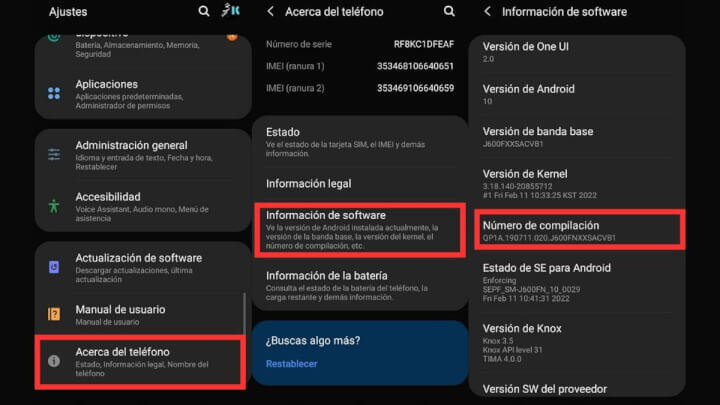
- Una vez que tienes acceso a las opciones de desarrollador, regresa al menú de configuración y vuelve a bajar hasta el fondo. Ahora verás que hay un nuevo botón con el texto "Opciones de desarrollador".
- Pincha sobre él y se desplegarán muchas opciones. Deberás buscar la opción "Forzar modo oscuro". Cuando la encuentres, simplemente actívala.
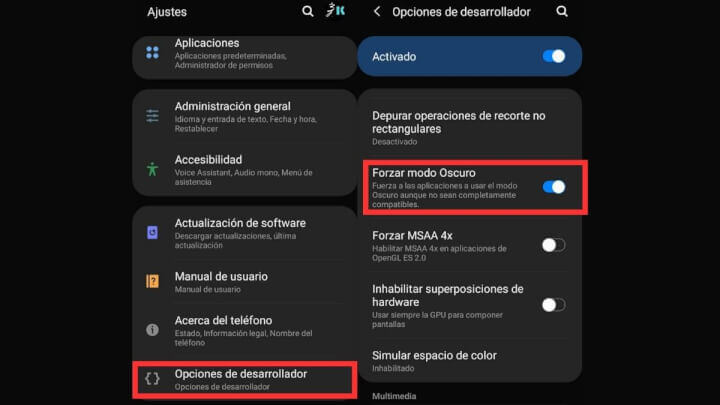
Con estos sencillos pasos, deberías poder forzar el modo oscuro en todas las apps en Android. Sin embargo, recuerda que esta configuración puede no funcionar perfectamente con todas las aplicaciones. Algunas pueden tener problemas de legibilidad o contrastes inadecuados. En tal caso, es mejor desactivar el modo oscuro para esas aplicaciones en particular.
Si tienes Android 9 o inferior
Por otro lado, es posible que no cuentes con Android 10. En ese caso, el método arriba descrito no te será útil, ya que no está implementada esa opción. Sin embargo, tenemos cuatro consejos que, aunque no te darán un resultado tan completo, pueden ayudarte a conseguir una experiencia visualmente más oscura en tu Android:
Usa un lanzador de terceros
Aplicaciones como Nova Launcher permiten personalizar el tema de tu pantalla de inicio y el cajón de aplicaciones, pues los launchers para Android nos dan muchas opciones adicionales. Nova Launcher se puede descargar gratis en la tienda oficial Google Play Store.
- Descarga Nova Launcher para Android
Revisa el modo oscuro de las propias apps
Muchas aplicaciones ofrecen su propia opción de modo oscuro dentro de su configuración. Ejemplos de esto son Twitter, Facebook, Instagram o el modo oscuro de WhatsApp.
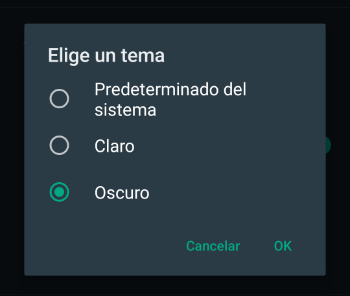
Para activarlo, normalmente hay que ir a la configuración o ajustes de la aplicación en cuestión y seleccionar una opción llamada "Tema" o similar, aunque en nuestra guía te explicamos el proceso en detalle para el modo oscuro de las apps más populares.
Usa temas oscuros o modos nocturnos de los fabricantes
Algunos fabricantes, como Samsung y Xiaomi, ofrecen modos oscuros o nocturnos en sus propias capas de personalización. A continuación te mostramos la ruta para activarlos:
Xiaomi (MIUI)
- Abre la aplicación de "Configuración" en tu dispositivo y desplázate hacia abajo. Después, selecciona "Pantalla".
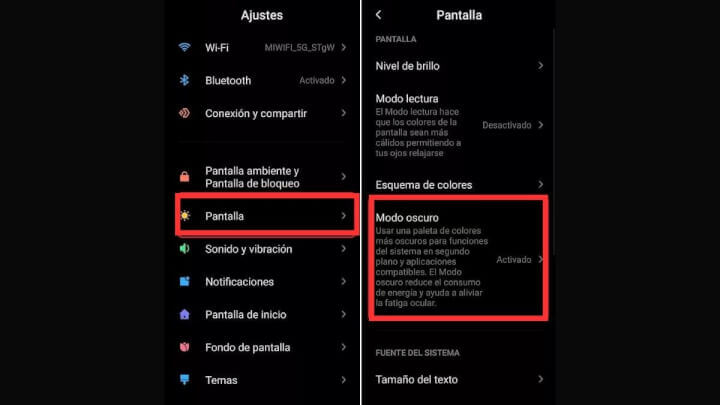
- Dentro de las opciones de Pantalla, selecciona "Modo oscuro" y activa la opción correspondiente para encenderlo.
Samsung (One UI)
- Ve a la aplicación "Ajustes" e igualmente selecciona "Pantalla".

- Verás la opción "Modo oscuro" en la parte superior de la pantalla. Ahora solo te queda activarla.
Invierte los colores
Android tiene una opción de accesibilidad que invierte los colores de la pantalla. Puedes encontrar esta opción en el siguiente menú:
Configuración -> Accesibilidad -> Inversión de color
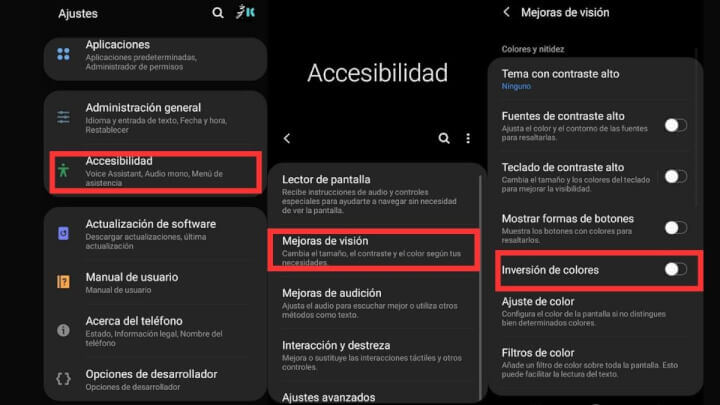
En conclusión, y como has podido comprobar, forzar el modo oscuro en todas las apps en Android es un proceso bastante sencillo. Con unos pocos clics, puedes transformar la interfaz de tu dispositivo y darle un respiro a tus ojos en situaciones u horas de poca luz.
- Ver Comentarios




